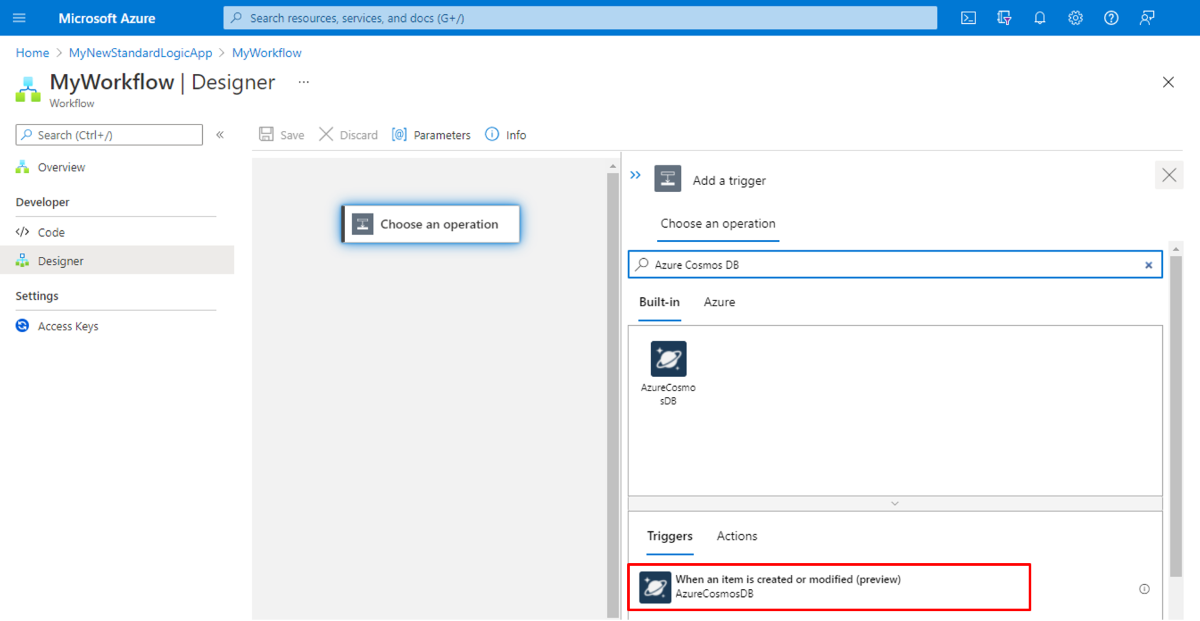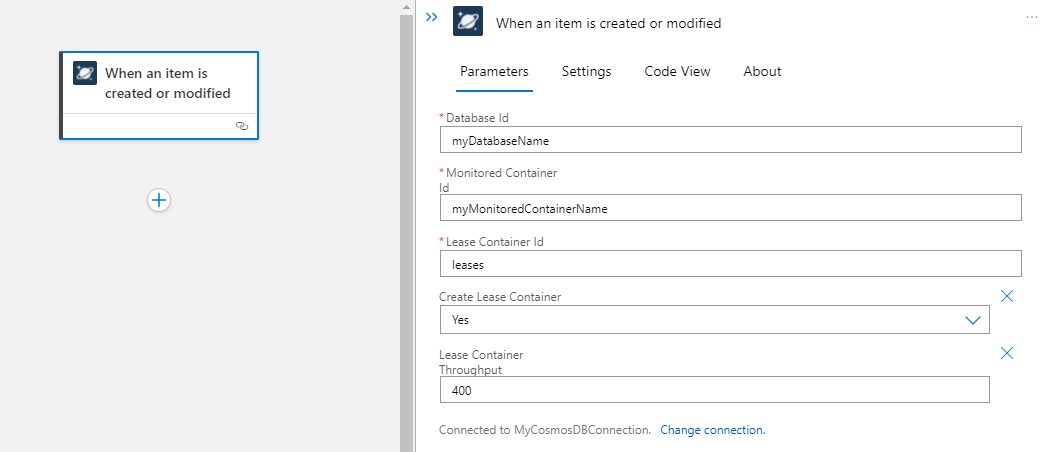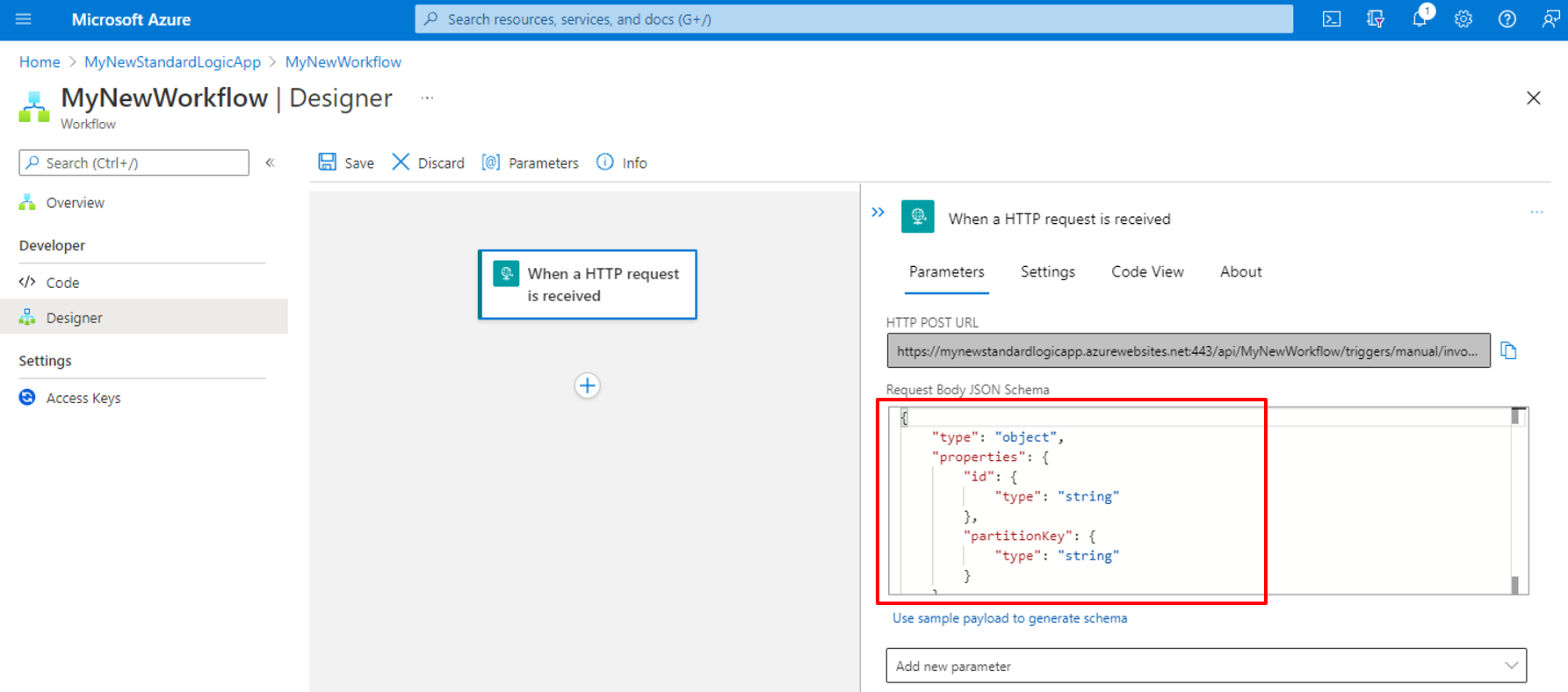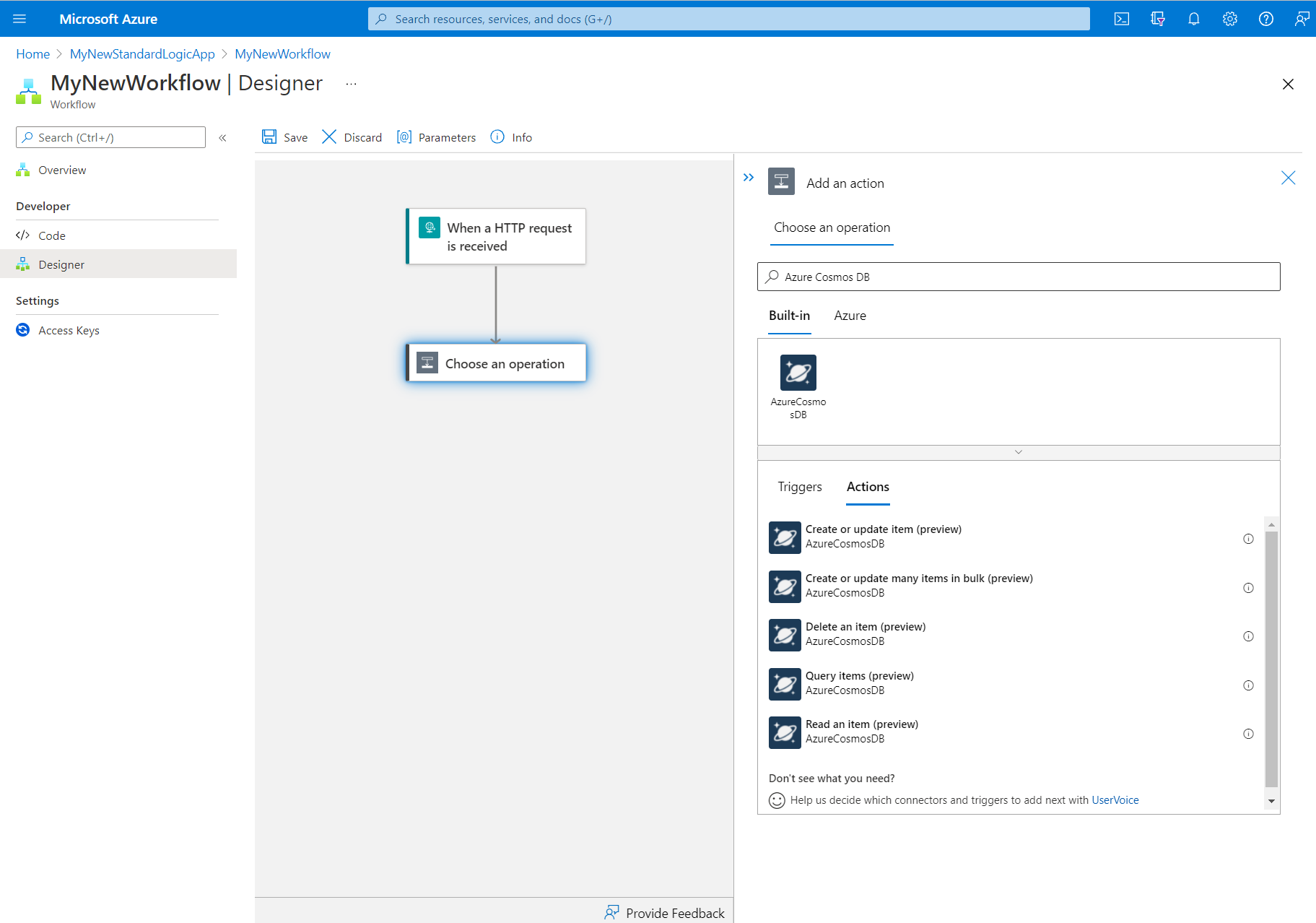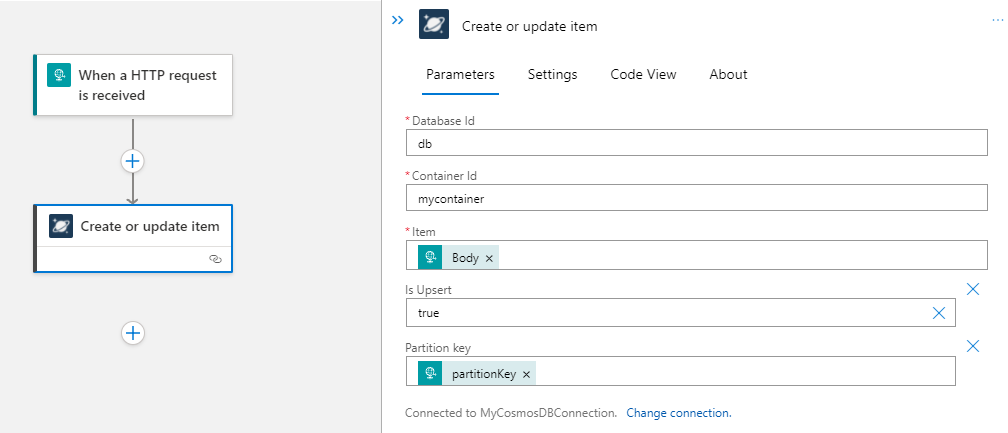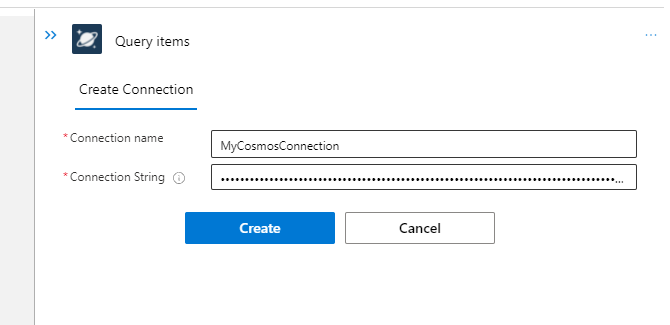Przetwarzanie i tworzenie dokumentów usługi Azure Cosmos DB przy użyciu usługi Azure Logic Apps
Dotyczy: Azure Logic Apps (Zużycie + Standardowa)
Z poziomu przepływu pracy w usłudze Azure Logic Apps możesz nawiązać połączenie z usługą Azure Cosmos DB i pracować z dokumentami przy użyciu łącznika usługi Azure Cosmos DB. Ten łącznik udostępnia wyzwalacze i akcje, których przepływ pracy może używać na potrzeby operacji usługi Azure Cosmos DB. Na przykład akcje obejmują tworzenie lub aktualizowanie, odczytywanie, wykonywanie zapytań i usuwanie dokumentów.
Możesz nawiązać połączenie z usługą Azure Cosmos DB zarówno z poziomu typów zasobów aplikacji logiki (Zużycie) i aplikacji logiki (Standardowa), korzystając z operacji łącznika zarządzanego. W przypadku aplikacji logiki (Standardowa) usługa Azure Cosmos DB udostępnia również wbudowane operacje, które są obecnie dostępne w wersji zapoznawczej i oferują różne funkcje, lepszą wydajność i wyższą przepływność. Jeśli na przykład pracujesz z typem zasobu Aplikacji logiki (Standardowa), możesz użyć wbudowanego wyzwalacza, aby reagować na zmiany w kontenerze usługi Azure Cosmos DB. Operacje usługi Azure Cosmos DB można łączyć z innymi akcjami i wyzwalaczami w przepływach pracy aplikacji logiki, aby umożliwić scenariusze, takie jak określanie źródła zdarzeń i ogólne przetwarzanie danych.
Ograniczenia
Obecnie tylko stanowe przepływy pracy w zasobie aplikacji logiki (Standardowa) mogą używać zarówno operacji łącznika zarządzanego, jak i wbudowanych operacji. Bezstanowe przepływy pracy mogą używać tylko wbudowanych operacji.
Łącznik usługi Azure Cosmos DB obsługuje tylko konta usługi Azure Cosmos DB utworzone za pomocą usługi Azure Cosmos DB for NoSQL.
Wymagania wstępne
Konto i subskrypcja platformy Azure. Jeśli nie masz subskrypcji platformy Azure, zarejestruj się w celu założenia bezpłatnego konta platformy Azure.
Przepływ pracy aplikacji logiki, z którego chcesz uzyskać dostęp do konta usługi Azure Cosmos DB. Aby użyć wyzwalacza usługi Azure Cosmos DB, musisz utworzyć aplikację logiki przy użyciu typu zasobu Aplikacja logiki (Standardowa) i dodać pusty przepływ pracy.
Dodawanie wyzwalacza usługi Azure Cosmos DB
W usłudze Azure Logic Apps każdy przepływ pracy musi rozpoczynać się od wyzwalacza, który jest uruchamiany po wystąpieniu określonego zdarzenia lub spełnieniu określonego warunku.
Jeśli pracujesz z typem zasobu aplikacji logiki (Standardowa ), wbudowany wyzwalacz o nazwie Po utworzeniu lub zmodyfikowaniu elementu (wersja zapoznawcza) jest dostępny i jest oparty na wzorcu zestawienia zmian usługi Azure Cosmos DB. Ten wyzwalacz jest niedostępny dla typu zasobu Aplikacja logiki (Zużycie).
Dla typu zasobu aplikacji logiki (Zużycie) nie są dostępne żadne wyzwalacze usługi Azure Cosmos DB.
Dodawanie akcji usługi Azure Cosmos DB
W usłudze Azure Logic Apps akcja jest krokiem przepływu pracy, który jest zgodny z wyzwalaczem lub inną akcją. Łącznik usługi Azure Cosmos DB oferuje akcje dla typów zasobów Aplikacji logiki (Zużycie) i Aplikacji logiki (Standardowa). W poniższych przykładach dla każdego typu zasobu pokazano, jak używać akcji, która tworzy lub aktualizuje dokument.
Aby dodać akcję usługi Azure Cosmos DB do przepływu pracy aplikacji logiki w wielodostępnej usłudze Azure Logic Apps, wykonaj następujące czynności:
W witrynie Azure Portal otwórz przepływ pracy w projektancie.
Jeśli przepływ pracy jest pusty, dodaj dowolny wyzwalacz.
Ten przykład rozpoczyna się od wyzwalacza Po odebraniu żądania HTTP.
W obszarze wyzwalacza lub akcji, w której chcesz dodać akcję usługi Azure Cosmos DB, wybierz pozycję Nowy krok lub Dodaj akcję, jeśli między krokami.
W polu wyszukiwania projektanta wprowadź .
Azure Cosmos DBWybierz akcję usługi Azure Cosmos DB, której chcesz użyć.W tym przykładzie użyto akcji o nazwie Utwórz lub zaktualizuj dokument (V3).
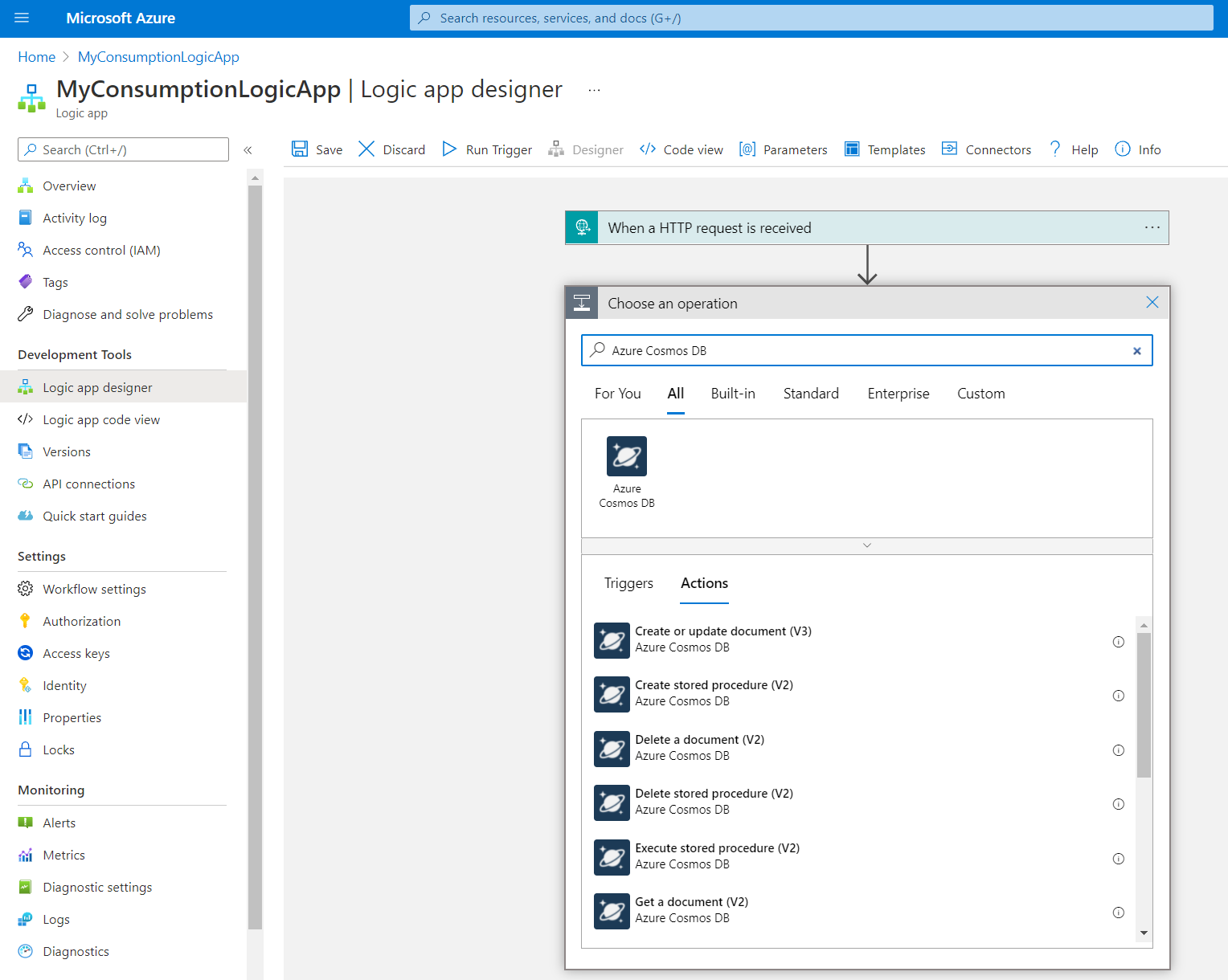
Jeśli zostanie wyświetlony monit o podanie szczegółów połączenia, utwórz teraz połączenie z kontem usługi Azure Cosmos DB.
Podaj niezbędne informacje dotyczące akcji.
Właściwości Wymagania Wartość Opis Nazwa konta usługi Azure Cosmos DB Tak Wybierz pozycję Użyj ustawień połączenia (<Azure-Cosmos-DB-account-name>)lub ręcznie wprowadź nazwę. Nazwa konta konta usługi Azure Cosmos DB. Identyfikator bazy danych Tak <identyfikator bazy danych> Baza danych, z którą chcesz nawiązać połączenie. Identyfikator kontenera Tak <container-ID> Kontener, który chcesz wykonać zapytanie. Document Tak <Dokument JSON> Dokument JSON, który chcesz utworzyć. W tym przykładzie użyto treści żądania z danych wyjściowych wyzwalacza. Porada: Jeśli token treść wyzwalacza HTTP nie jest wyświetlany na liście zawartości dynamicznej, którą chcesz dodać, obok nazwy wyzwalacza wybierz pozycję Zobacz więcej.
Uwaga: upewnij się, że treść jest poprawnie sformułowana w formacie JSON, a co najmniej zawiera
idwłaściwość i właściwość klucza partycji dla dokumentu. Jeśli dokument o określonymidkluczu partycji już istnieje, dokument zostanie zaktualizowany. W przeciwnym razie zostaje utworzony nowy dokument.Na poniższej ilustracji przedstawiono przykładową akcję:
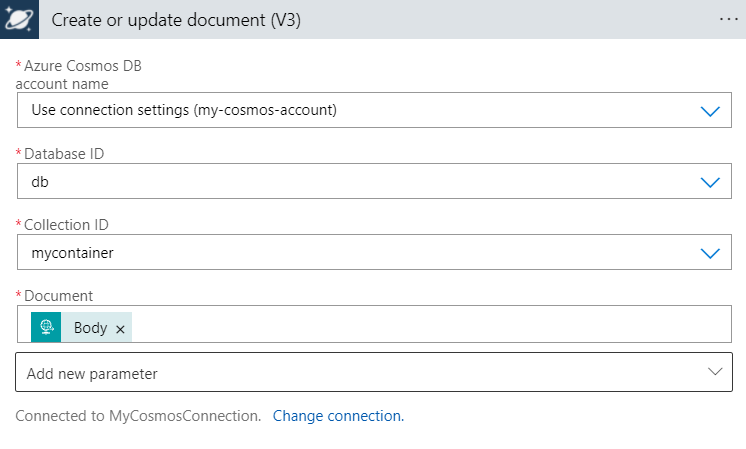
Skonfiguruj wszystkie inne ustawienia akcji zgodnie z potrzebami.
Na pasku narzędzi projektanta wybierz pozycję Zapisz.
Przetestuj aplikację logiki, aby upewnić się, że przepływ pracy tworzy dokument w określonym kontenerze.
Łączenie z usługą Azure Cosmos DB
Po dodaniu wyzwalacza lub akcji łączącej się z usługą lub systemem i nie masz istniejącego lub aktywnego połączenia, usługa Azure Logic Apps wyświetla monit o podanie informacji o połączeniu, które różnią się w zależności od typu połączenia, na przykład:
- Poświadczenia konta
- Nazwa do użycia dla połączenia
- Nazwa serwera lub systemu
- Typ uwierzytelniania do użycia
- Parametry połączenia
Przed skonfigurowaniem wyzwalacza usługi Azure Cosmos DB lub akcji usługi Azure Cosmos DB należy nawiązać połączenie z kontem bazy danych.
W przepływie pracy aplikacji logiki (Zużycie) połączenie usługi Azure Cosmos DB wymaga następujących wartości właściwości:
| Właściwości | Wymagania | Wartość | Opis |
|---|---|---|---|
| Nazwa połączenia | Tak | <nazwa połączenia> | Nazwa do użycia dla połączenia. |
| Typ uwierzytelnienia | Tak | <typ połączenia> | Typ uwierzytelniania, którego chcesz użyć. W tym przykładzie użyto klucza dostępu. — W przypadku wybrania pozycji Klucz dostępu podaj pozostałe wymagane wartości właściwości, aby utworzyć połączenie. — Jeśli wybierzesz pozycję Microsoft Entra integrated, żadne inne wartości właściwości nie są wymagane, ale musisz skonfigurować połączenie, wykonując kroki uwierzytelniania firmy Microsoft Entra i łącznika usługi Azure Cosmos DB. |
| Klucz dostępu do konta usługi Azure Cosmos DB | Tak | <access-key> | Klucz dostępu dla konta usługi Azure Cosmos DB do użycia na potrzeby tego połączenia. Ta wartość jest kluczem do odczytu lub kluczem tylko do odczytu. Uwaga: Aby znaleźć klucz, przejdź do strony konta usługi Azure Cosmos DB. W menu nawigacji w obszarze Ustawienia wybierz pozycję Klucze. Skopiuj jedną z dostępnych wartości klucza. |
| Identyfikator konta | Tak | <acccount-ID> | Nazwa konta usługi Azure Cosmos DB do użycia dla tego połączenia. |
Na poniższej ilustracji przedstawiono przykładowe połączenie:
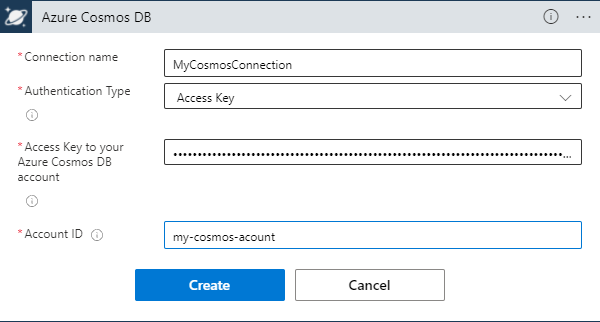
Uwaga
Jeśli po utworzeniu połączenia masz inne istniejące połączenie usługi Azure Cosmos DB, którego chcesz użyć, lub jeśli chcesz utworzyć inne nowe połączenie, wybierz pozycję Zmień połączenie w edytorze szczegółów wyzwalacza lub akcji.
Informacje o łącznikach
Aby uzyskać informacje referencyjne dotyczące operacji łącznika zarządzanego usługi Azure Cosmos DB, takich jak wyzwalacze, akcje i limity, przejrzyj stronę referencyjną łącznika.
Nie ma odpowiedniej strony referencyjnej dla wbudowanych operacji usługi Azure Cosmos DB. Zamiast tego przejrzyj poniższą tabelę, aby uzyskać więcej informacji:
| Type | Nazwisko | Parametry |
|---|---|---|
| Wyzwalacz | Po utworzeniu lub zmodyfikowaniu elementu | - Identyfikator bazy danych: wymagany. Nazwa bazy danych z monitorowanych kontenerów i dzierżaw. - Monitorowany identyfikator kontenera: wymagany. Nazwa monitorowanego kontenera. - Identyfikator kontenera dzierżawy: wymagany. Nazwa kontenera używanego do przechowywania dzierżaw. - Tworzenie kontenera dzierżawy: wymagane. Jeśli wartość true, utwórz kontener dzierżawy, jeśli jeszcze nie istnieje. - Przepływność kontenera dzierżawy: opcjonalnie. Liczba jednostek żądań do przypisania podczas tworzenia kontenera dzierżawy. |
| Akcja | Tworzenie lub aktualizowanie elementu | - Identyfikator bazy danych: wymagany. Nazwa bazy danych. - Identyfikator kontenera: wymagany. Nazwa kontenera. - Element: wymagany. Element do utworzenia lub zaktualizowania. - Klucz partycji: opcjonalnie. Wartość klucza partycji dla żądanego elementu. - Jest upsert: opcjonalne. Jeśli wartość true, zastąp element, jeśli istnieje. W przeciwnym razie utwórz element. |
| Akcja | Zbiorcze tworzenie lub aktualizowanie wielu elementów | Ta akcja jest zoptymalizowana pod kątem scenariuszy o wysokiej przepływności i ma dodatkowe przetwarzanie przed przesłaniem akcji do utworzenia elementów w kontenerze usługi Azure Cosmos DB. W przypadku dużej liczby elementów to dodatkowe przetwarzanie przyspiesza łączny czas żądania. W przypadku niewielkiej liczby elementów to dodatkowe obciążenie może spowodować niższą wydajność niż użycie wielu akcji pojedynczego elementu tworzenia. - Identyfikator bazy danych: wymagany. Nazwa bazy danych. |
| Akcja | Odczytywanie elementu | - Identyfikator bazy danych: wymagany. Nazwa bazy danych. - Identyfikator kontenera: wymagany. Nazwa kontenera. - Identyfikator elementu: wymagany. id Wartość żądanego elementu. - Klucz partycji: wymagany. Wartość klucza partycji dla żądanego elementu. |
| Akcja | Usuwanie elementu | - Identyfikator bazy danych: wymagany. Nazwa bazy danych. - Wymagany identyfikator kontenera. Nazwa kontenera. - Identyfikator elementu: wymagany. id Wartość żądanego elementu. - Klucz partycji: wymagany. Wartość klucza partycji dla żądanego elementu. |
| Akcja | Elementy kwerend | - Identyfikator bazy danych: wymagany. Nazwa bazy danych. - Identyfikator kontenera: wymagany. Nazwa kontenera. - Zapytanie SQL: wymagane. Tekst zapytania SQL usługi Azure Cosmos DB. - Klucz partycji: opcjonalnie. Wartość klucza partycji dla żądania, jeśli istnieje. - Token kontynuacji: opcjonalnie. Token kontynuacji dla tego zapytania podanego przez usługę Azure Cosmos DB, jeśli istnieje. - Maksymalna liczba elementów: opcjonalnie. Maksymalna liczba elementów zwracanych przez zapytanie. |
Najlepsze rozwiązania dotyczące wbudowanych operacji usługi Azure Cosmos DB
Pobieranie wyników iterowalnych z akcji elementy zapytania
Wbudowana akcja Elementy zapytania w przepływie pracy aplikacji logiki (Standardowa) zawiera wiele dynamicznych danych wyjściowych zawartości dostępnych do użycia w kolejnych akcjach. Aby uzyskać elementy wyniku zapytania lub metadane elementu jako obiekt iterowalny, wykonaj następujące kroki:
W witrynie Azure Portal otwórz przepływ pracy w projektancie.
Jeśli przepływ pracy jest pusty, dodaj dowolny wyzwalacz.
Ten przykład rozpoczyna się od wyzwalacza Cykl.
W obszarze wyzwalacza lub akcji, w której chcesz dodać akcję usługi Azure Cosmos DB, wybierz pozycję Wstaw nowy krok (+) >Dodaj akcję.
W projektancie upewnij się, że wybrano opcję Dodaj operację . W otwartym okienku Dodawanie akcji w polu wyszukiwania Wybierz operację wybierz pozycję Wbudowane , aby znaleźć akcje usługi Azure Cosmos DB .
W polu wyszukiwania wpisz
Azure Cosmos DB. Wybierz akcję Elementy zapytania (wersja zapoznawcza).Jeśli zostanie wyświetlony monit o podanie szczegółów połączenia, utwórz połączenie z kontem usługi Azure Cosmos DB.
Podaj niezbędne informacje dotyczące akcji.
Właściwości Wymagania Wartość Opis Identyfikator bazy danych Tak <identyfikator bazy danych> Baza danych, z którą chcesz nawiązać połączenie. Identyfikator kontenera Tak <container-ID> Kontener, który chcesz wykonać zapytanie. Zapytanie SQL Tak <sql-query> Zapytanie SQL dotyczące żądania. Na poniższej ilustracji przedstawiono przykładową akcję:
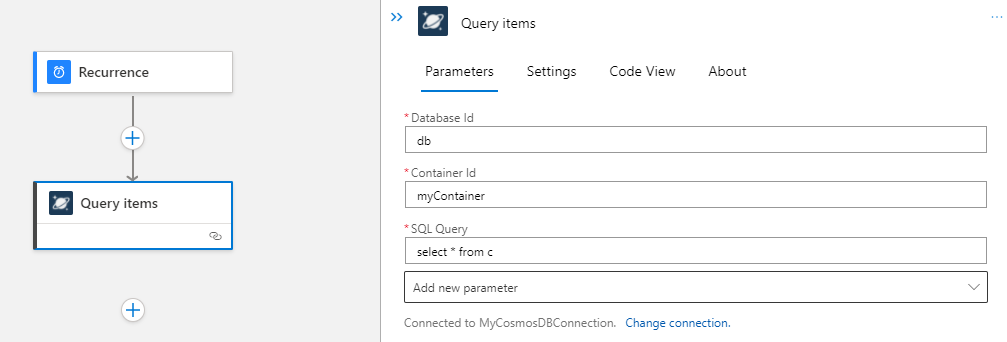
Skonfiguruj wszystkie inne ustawienia akcji zgodnie z potrzebami.
W obszarze akcji wybierz pozycję Wstaw nowy krok (+) >Dodaj akcję. W otwartym okienku Dodaj akcję wybierz akcję, którą chcesz uruchomić we wszystkich elementach wyników zapytania.
W tym przykładzie użyto wbudowanej akcji usługi Azure Cosmos DB o nazwie Usuń element (wersja zapoznawcza).
- W akcji, którą wcześniej dodano, możesz uzyskać dostęp do danych z danych wyjściowych akcji zapytania. Kliknij wewnątrz dowolnego pola wejściowego w tej akcji, aby wyświetlić listę zawartości dynamicznej. Wybierz dowolny z dostępnych elementów odpowiedzi lub wybierz pozycję Zobacz więcej, aby uzyskać więcej opcji.
W tym przykładzie użyto identyfikatora elementu odpowiedzi w polu Identyfikator elementu, aby wypełnić identyfikatory na podstawie wyników zapytania.
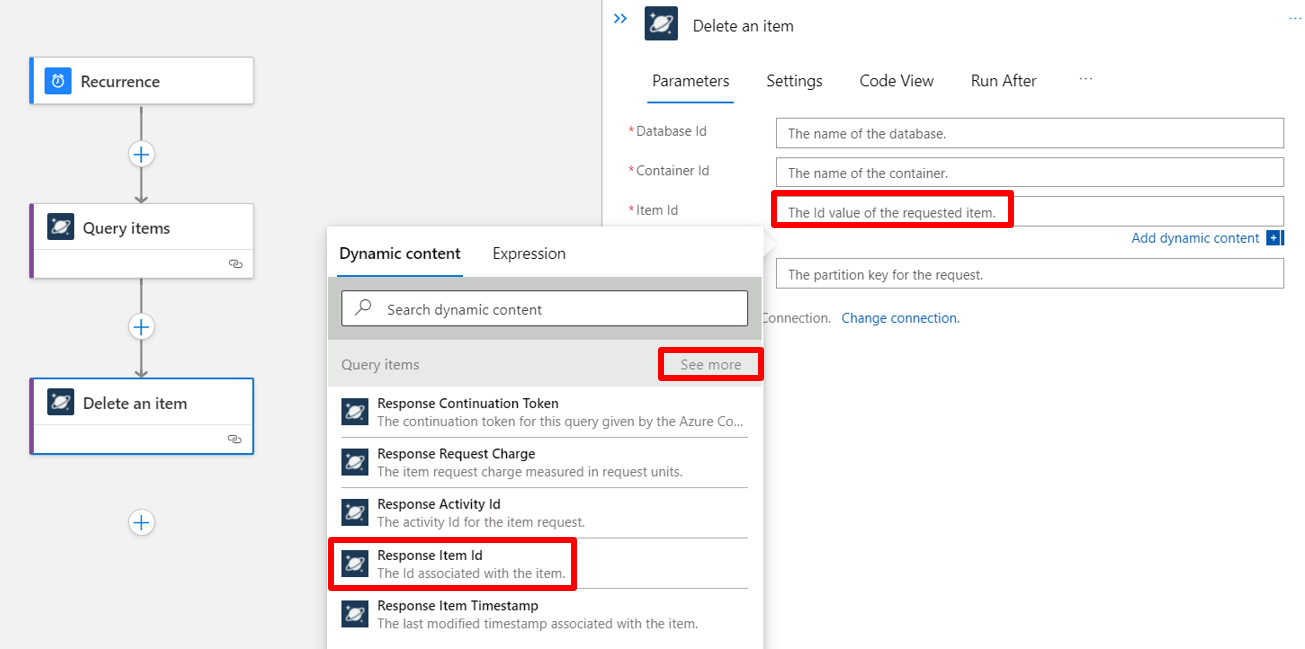
Po wybraniu elementu odpowiedzi dla każdej akcji zostanie automatycznie dodana do iteracji wszystkich wyników zapytania. Pętla For each zawiera wcześniej dodaną akcję. Możesz dodać inne akcje, które chcesz wykonać w pętli.
Na pasku narzędzi projektanta wybierz pozycję Zapisz.
Przetestuj aplikację logiki, aby upewnić się, że przepływ pracy zwraca oczekiwane dane wyjściowe.
Następne kroki
Opinia
Dostępne już wkrótce: W 2024 r. będziemy stopniowo wycofywać zgłoszenia z serwisu GitHub jako mechanizm przesyłania opinii na temat zawartości i zastępować go nowym systemem opinii. Aby uzyskać więcej informacji, sprawdź: https://aka.ms/ContentUserFeedback.
Prześlij i wyświetl opinię dla